Nếu bạn gặp vấn đề trong việc đăng nhập, kích hoạt tài khoản email, vui lòng liên hệ văn phòng khoa tiếng Anh & Chuyển tiếp Đại học theo thông tin sau:
-
Cơ sở Hồ Chí Minh: seup.adminhcm@rmit.edu.vn hoặc ĐT: (028) 37761338
-
Cơ sở Đà Nẵng: seup.admindn@rmit.edu.vn hoặc ĐT: (0236) 3552773
-
Cơ sở Hà Nội: seup.adminhn@rmit.edu.vn hoặc ĐT: (024) 3724 5945
Hướng dẫn kích hoạt tài khoản tại RMIT
Vui lòng làm theo 6 bước hướng dẫn dưới đây:

Bước 1:
Mở trang web của RMIT
https://www.rmit.edu.au/students/support-and-facilities/it-services-for-students/password-assistance

Chọn “Change your password” để đăng nhập vào tài khoản sinh viên RMIT của bạn với mã số sinh viên được cung cấp (Sxxxxxxx) và mật khẩu mặc định

Bước 2:
-
Tên đăng nhập (Username): Sxxxxxxx
(trong đó xxxxxxx là Mã số sinh viên) -
Mật khẩu mặc định: pYYYYMMDD!
(trong đó YYYYMMDD là ngày tháng năm sinh của sinh viên)
Ví dụ:
-
Tên đăng nhập (username): S4012345
(4012345 là Mã số sinh viên của bạn) -
Mật khẩu mặc định: p20060228! (Ngày tháng năm sinh của bạn là 28/02/2006)

Bước 3:
-
Chọn “Change Password” để đổi mật khẩu
-
Nhập mật khẩu mới (Chú ý: Đọc hướng dẫn về những yêu cầu đối với mật khẩu mới và tạo mật khẩu phù hợp với các yêu cầu đó)
-
Chọn “Change Password” để tiếp tục


Bước 4:
-
Quay lại trang web của RMIT để thiết lập 3 câu hỏi bảo mật cho mật khẩu của bạn: https://www.rmit.edu.au/students/support-and-facilities/it-services-for-students/password-assistance
-
Chọn “Change your password” để đăng nhập vào tài khoản sinh viên RMIT của bạn với mã số sinh viên được cung cấp (Sxxxxxxx) và mật khẩu mới.

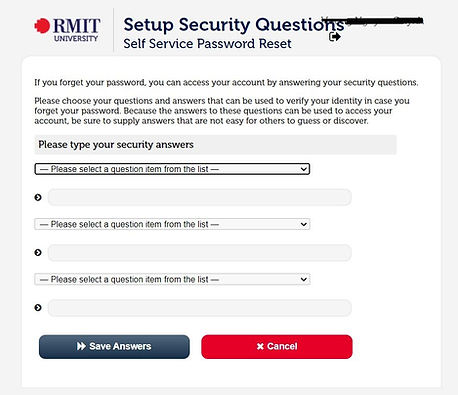
-
Chọn “Set up Security questions” để thiết lập 3 câu hỏi bảo mật. Các em có thể dùng những câu trả lời này để lấy lại mật khẩu.
-
Chọn “Save Answers”
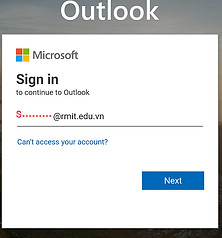

Bước 5: Đăng nhập vào tài khoản Email của bạn bằng Outlook

-
Chuyển đổi ngôn ngữ sang “ English (United States)” và múi giờ sang múi giờ “(UTC + 07:00) Bangkok - Ha Noi - Jakarta”
-
Bấm “Save” để tiếp tục.
-
Đăng nhập vào tài khoản email RMIT của bạn qua đường link: outlook.office.com, sử dụng địa chỉ email như sau: Sxxxxxxx@rmit.edu.vn và mật khẩu bạn vừa đổi.
-
Chọn “Don’t show it again” và bấm “Yes” để tiếp tục.

Bước 6: Đăng nhập vào Microsoft Teams
Theo đường link tải Team: https://www.microsoft.com/en-us/microsoft-teams/download-app và tải cả bản dùng cho máy tính và điện thoại, sau đó đăng nhập bằng tài khoản của bạn.

Tìm lớp của bạn trong Teams

Nếu bạn gặp vấn đề trong việc đăng nhập, kích hoạt tài khoản email, vui lòng liên hệ văn phòng khoa tiếng Anh & Chuyển tiếp Đại học theo thông tin sau:
-
Cơ sở Hồ Chí Minh: seup.adminhcm@rmit.edu.vn
hoặc ĐT: (028) 37761338 -
Cơ sở Đà Nẵng: seup.admindn@rmit.edu.vn
hoặc ĐT: (0236) 3552773 -
Cơ sở Hà Nội: seup.adminhn@rmit.edu.vn
hoặc ĐT: (024) 3724 5945